Tienda Online
Lección 37 de 100. Módulo de Diseño Web/Arquitectura
No puede colocar unos pocos botones de compra en su sitio web y esperar que sus visitantes compren.
Neil Patel.
ÍNDICE
Contenido
Si quieres montar una tienda online, vender por dropshipping o incluso vender un infoproducto como un curso o un libro, necesitas tener una plataforma de venta segura y confiable. Aunque hay varias muy buenas como Prestashop o Magento, sin duda la mejor es el plugin para WordPress llamado Woocommerce.
También tienes que contar con el certificado de seguridad llamado SSL que es lo que hace que en tu URL se añada la s (de seguridad) al protocolo http y pase a ser https. Hoy en día es imprescindible tenerlo porque el usuario lo va a buscar cómo signo distintivo, lo puedes contratar a través de tu servidor de hosting.
DEFINICIONES
WooCommerce es la forma más popular de construir una tienda de comercio electrónico para tiendas de comercio electrónico, hay 1 millón de sitios en todo el mundo. Representa la mayor plataforma de ecommerce con el 25% de la cuota de mercado.
¿Cual es el éxito de woocommerce?
- WooCommerce es gratis , y el software subyacente de WordPress también es gratis.
- WooCommerce es de código abierto . Cualquier programador puede entrar y auditar, modificar o extender el código.
- WooCommerce es amigable para las personas normales . No necesita ser un desarrollador experto para lanzar una tienda.
- WooCommerce es extensible . Usando algo llamado “complementos”, puede agregar todo tipo de nuevas funcionalidades a su tienda sin la necesidad de ningún conocimiento técnico.
- WooCommerce funciona muy bien en todos los dispositivos . Cada vez más personas compran en teléfonos móviles,
- WooCommerce se adapta el diseño de la web . Usando un tema de wordpress puedes controlar exactamente cómo se ve su tienda sin la necesidad de ningún conocimiento técnico.
- WooCommerce es seguro . Más allá de ser de código abierto, WooCommerce proviene de Automattic, una compañía de mil millones de dólares con los recursos para asegurar su tienda.
PLANTILLAS PARA DISEÑAR TU WEB
Descárgate las plantillas necesarias para elaborar tu página Web y comienza a trabajar en tu proyecto con garantía de éxito.
MONTAJE
Instala el complemento WooCommerce (GRATIS)
Al igual que con todos los complementos de WordPress , la diversión comienza navegando a tu Panel de WordPress / Complementos / Agregar nuevo . Una vez allí, escriba “woocommerce” en el campo de búsqueda. Verás WooCommerce como el primer resultado de búsqueda:
Simplemente haz clic en el botón “Instalar ahora” al lado del complemento.
Después de un par de segundos, el texto en el botón cambiará a “Activar”. Continúa y haz clic en él.
En esta etapa, verá el asistente de inicio / configuración en pantalla de WooCommerce. Esto hace que el proceso sea súper fácil y lo lleva de la mano a través de todo. Para comenzar, haga clic en “¡Vamos!”
Crear las páginas esenciales de la tienda
Las tiendas en línea son un tipo particular de sitio web y necesitan algunas páginas en particular para funcionar correctamente. El primer paso en el asistente de WooCommerce es crear estas páginas para usted:
-
- Comprar: aquí es donde se mostrarán sus productos.
-
- Carrito: este es el carrito de compras donde sus clientes pueden ajustar su pedido antes de proceder al pago.
-
- Pagar: aquí es donde los clientes eligen el método de envío / entrega y pagan lo que hayan comprado.
-
- Mi cuenta: una especie de página de perfil para clientes registrados (podrán ver sus pedidos anteriores allí y gestionar otros detalles).
Todo lo que necesita hacer en el asistente de WooCommerce es hacer clic en el botón “Continuar”. WooCommerce configurará esas páginas para usted.
Configurar configuración regional
La configuración regional es una parte verdaderamente crucial de la configuración de su tienda. Esos pocos parámetros definen su origen comercial, moneda y unidades preferidas:
Una vez que hayas terminado, haga clic en “Continuar”.
Comprender el impuesto a las ventas
Los impuestos son, con mucho, la parte menos emocionante de administrar una tienda de comercio electrónico, pero también es algo que no podemos ignorar, lamentablemente.
Te complacerá ver que WooCommerce también te ayuda con esta parte.
Primero, puedes seleccionar si va a enviar bienes físicos o no. Si marca la casilla, WooCommerce preestablecerá los detalles relacionados con el envío restantes en la configuración.
A continuación, impuestos! WooCommerce tiene un módulo de impuestos muy ordenado, lo mejor de esto es que te ayuda a calcular las tasas de impuestos en función de la ubicación de tu tienda (lo has configurado en el paso anterior).
Si vas a cobrar el impuesto a las ventas (en la mayoría de los casos lo hace), simplemente marque la casilla principal de impuestos. Tan pronto como haga esto, aparecerá un nuevo conjunto de cuadros que le informarán sobre lo que sucederá a continuación.
Nota: A pesar de que WooCommerce completará previamente la configuración de impuestos por usted, aún debe verificar con las autoridades locales cuáles son las reglas actuales de impuestos actuales, especialmente si no se encuentra en los EE. UU. Para obtener más información sobre la forma en que WooCommerce maneja los impuestos sobre las ventas, lee esto . Puedes cambiar todo más tarde, así que no te preocupes si no estás seguro de las reglas en este momento.
Haga clic en “Continuar”.
Elije un método de pago (se recomienda PayPal)
Poder aceptar pagos en línea es el núcleo de cualquier tienda de comercio electrónico, WooCommerce realmente ofrece mucho en términos de las soluciones disponibles.
Esto es lo que puedes elegir:
Dos de las opciones de pago más populares están en la parte superior: PayPal y Stripe, es muy recomendable que integre su sitio con ambos. Simplemente haga clic en sus casillas correspondientes.
También puedes seleccionar otros métodos de pago que parecen tener sentido. Habrá aún más opciones disponibles más adelante en el panel de configuración de WooCommerce.
Nota: Para que los pagos en línea funcionen, debe registrarse con PayPal o Stripe por separado. La configuración en WooCommerce es solo para integrar sus cuentas existentes de PayPal y Stripe con su nuevo sitio web de comercio electrónico.
Nuevamente, haz clic en “Continuar” cuando haya terminado.
El siguiente paso es solo una pantalla de confirmación de que todo salió bien. En esta etapa, la configuración básica de su sitio está lista: ¡acaba de construir una tienda de comercio electrónico en blanco con WooCommerce!
El siguiente paso es agregar productos:
PASO 4. Agrega tu primer producto
Para poder poner en funcionamiento su tienda, necesita algunos productos en la base de datos (o servicios, o descargas, o lo que sea que quiera vender).
Para comenzar a trabajar con los productos, vaya a su tablero, luego Productos / Agregar producto :
Lo que vas a ver es una pantalla clásica de edición de contenido de WordPress:
-
- Nombre del producto .
- La descripción del producto principal . Este gran campo le permite ingresar tanta información sobre el producto como desee. Como se trata de WordPress, puede colocar no solo texto simple, sino también imágenes, columnas, encabezados, incluso videos y otros medios. Básicamente, ¡lo que mejor le parezca!
- La sección central de datos del producto . Aquí es donde establece el tipo de producto que está agregando, y si es un producto físico, descargable o virtual (los servicios también se consideran productos virtuales). Como parte de esta sección central, también obtiene pestañas para varios parámetros del producto:
- General . Aquí es donde puede establecer los precios y los impuestos.
- Inventario . WooCommerce le permite administrar los niveles de existencias.
- Envío . Establezca el peso, las dimensiones y el costo de envío.
- Vinculado los productos . Excelente para establecer ventas adicionales, ventas cruzadas, etc. (Piense, “Los clientes que compraron esto también compraron eso “).
- Atributos . Establecer atributos de producto personalizados. Por ejemplo, si está vendiendo camisas, puede establecer colores alternativos aquí.
- Avanzada . Ajustes adicionales. No esencial.
- Descripción breve . Este es el texto que se muestra en la página del producto bajo el nombre. Funciona mejor como un breve resumen de lo que es el producto.
- Categorías de productos . Agrupe productos similares. Por ejemplo, “sombreros”. Funciona igual que las categorías estándar de WordPress.
- Etiquetas del producto . Una forma adicional de ayudarlo a organizar su base de datos de productos. Funciona igual que las etiquetas estándar de WordPress.
- Imagen del producto . La imagen principal del producto.
- Galería del producto . Imágenes de productos adicionales para mostrar su genialidad.
La primera vez que visites este panel, WooCommerce mostrará algunos consejos útiles para explicar cuál es el propósito de cada campo:
Una vez que hayas terminado de configurar todo lo anterior, haga clic en el gran botón Publicar: ¡su primer producto acaba de agregarse!
Después de agregar un puñado de productos a su base de datos, la sección de productos en el tablero debería verse así:
PASO 5. Elije un tema para su tienda en línea (GRATIS)
Hay una muy buena razón por la cual primero cubrimos cómo agregar productos a su tienda, antes de discutir la apariencia visual de todo.
Francamente, sin ningún producto en la base de datos, no podría ver las páginas individuales de la tienda en forma representativa. No podrás asegurarte de que todo se vea bien.
Ahora que tiene la mayoría de sus productos agregados, podemos asegurarnos de que las cosas estén en orden desde un punto de vista puramente visual.
HERRAMIENTAS
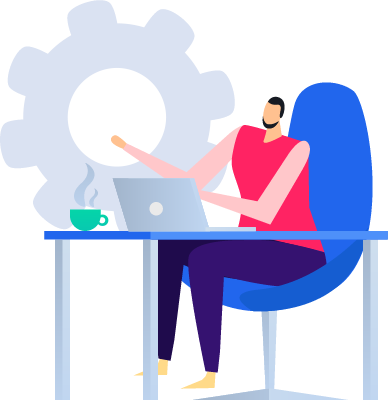
Extensiones de WooCommerce
Comencemos con las extensiones: los complementos oficiales que han sido aprobados por el equipo de WooCommerce.
Para ver qué hay disponible, puedes ir a esta página .
Ese catálogo es realmente impresionante y vasto. No queremos que te sientas intimidado por eso. Ciertamente no necesita todas esas extensiones. Trate esa lista como un buffet, elija lo que parezca genial.
Algunas de las menciones más dignas:
-
- Pasarelas de pago . Estas extensiones le permiten aceptar más métodos de pago además del estándar de PayPal. En general, cuantos más métodos de pago pueda aceptar (esas pasarelas a menudo se pagan), mejor.
-
- Extensiones de envío . Serán útiles si desea integrar automáticamente su tienda con las tarifas de envío oficiales de compañías como UPS o FedEx.
-
- Extensiones contables . Integra tu tienda WooCommerce con la herramienta de contabilidad que elija.
-
- Reservas de WooCommerce . Permite que los clientes reserven citas para servicios sin salir de su sitio.
-
- Suscripciones a WooCommerce . Permite que los clientes se suscriban a sus productos o servicios y pague una tarifa semanal, mensual o anual.
-
- Número de IVA de la UE . Para aquellos que operan dentro de la UE.
-
- TaxJar . Pon tu impuesto a las ventas en piloto automático.

CAJA DE HERRAMIENTAS DE IKREA.DIGITAL
Accede a Recursos y Herramientas muy útiles para elaborar tu negocio. Te puedes descargar plantillas, planes de negocio, hojas de excell, informes y mucho más elaborado por los profesores del curso de Ikrea.Digital
¿Quieres que te acompañemos en el montaje de tu negocio? Cuéntanos un poco y te ayudamos con Mentorías personalizadas.

MÁS INFORMACIÓN:
Blog de David ibiza
https://www.davidibiza.com/curso-de-woocommerce/
Consejos de Woodemia
Ecommerce efectivo. Que plataforma elegir
https://www.ecommerceefectivo.com/como-elegir-una-plataforma-de-comercio-electronico/
 Anterior Instrucción
Anterior Instrucción
Siguiente Instrucción 
¿Quieres ver todas las instrucciones para montar tu Negocio Digital?

¿Quieres compartir experiencias, dudas e información útil?
Entra en Nuestro grupo de Telegram para estar al día con las últimas Novedades y conocer Mercaderes digitales como tu con tus mismos intereses y sueños.
Me gustaría seguirte en mis Redes Sociales, son estas:
Mercaderes Digitales – Reservados todos los derechos

